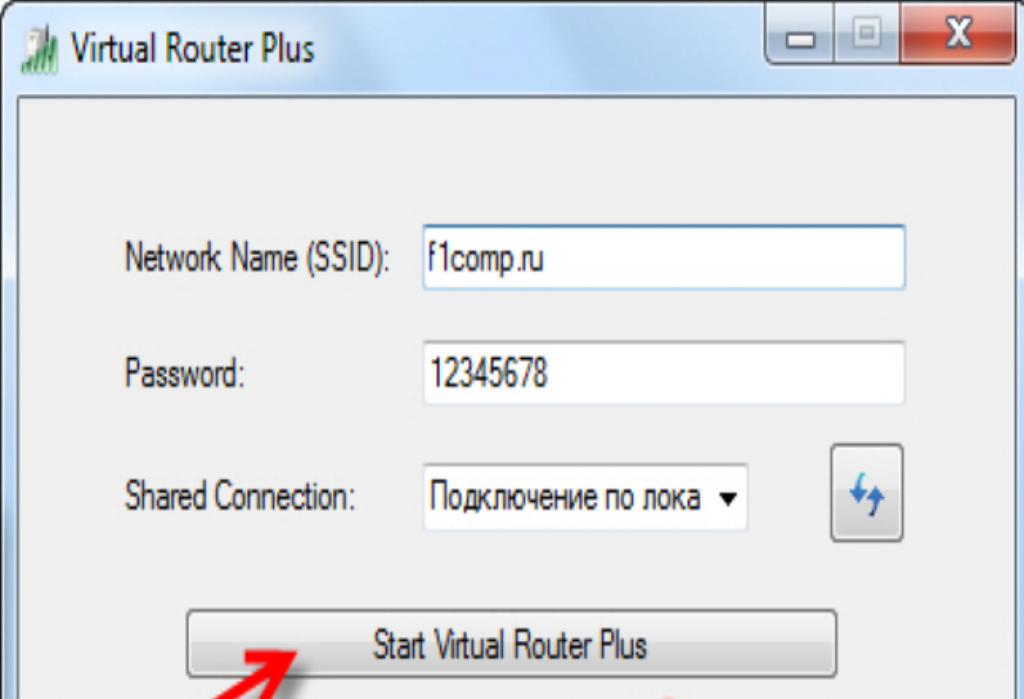Как раздать wi-fi с телефона? Подробные настройки
Мобильные устройства на базе android имеют возможность раздавать мобильный интернет. Эта функция у них прописана как «Точка доступа» или» «Мобильный Wi-fi роутер».
Более подробно рассмотрим варианты раздачи сети с телефонного аппарата, ноутбука и РС.
Способы раздачи сеты Wi-fi со смартфона
И так, давайте разберемся, как раздать вай фай при помощи телефонного устройства. На самом деле это просто и достаточно удобно.
Батарея при таком подключении не разряжается, что уже является преимуществом.
Для начала следует подключить интернет на телефоне и дождаться пока загорится соответствующий значок на экране.
Поискать в настройках « Беспроводные подключения и сети», / «Еще». Появилось окошко, в котором советуют установить настройки роутера.
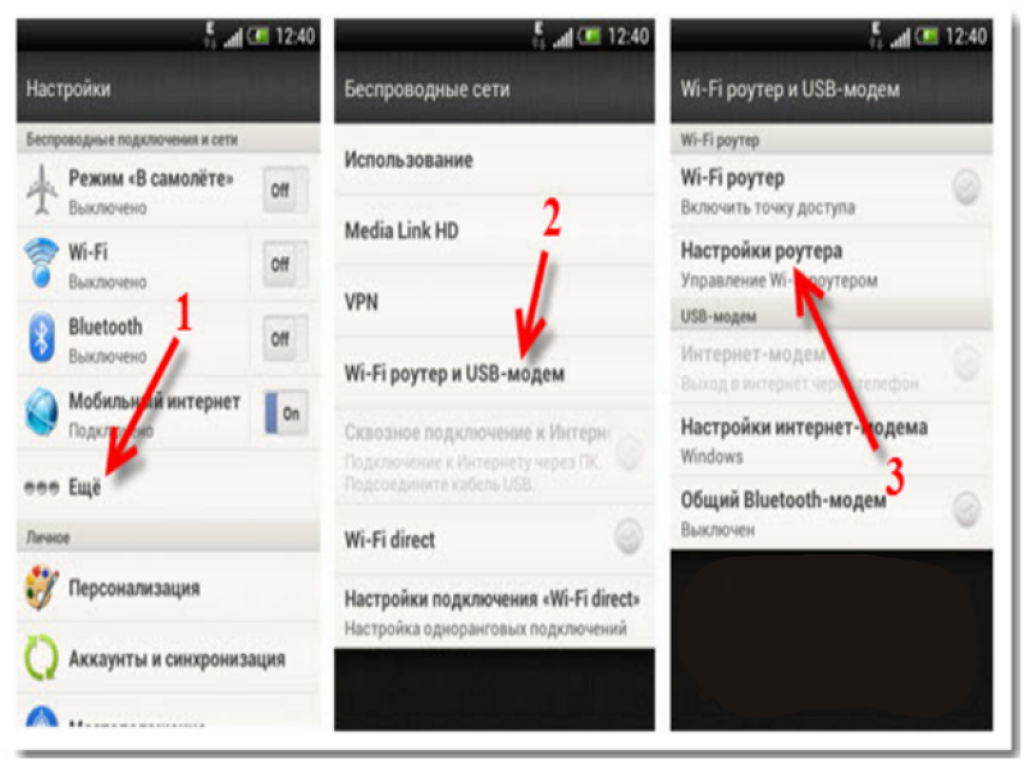
Настройки безопасности оставляем с обозначением WPA2. И придумываем пароль. Проставляем отметку возле надписи «Мобильный Wi-fi роутер»/ «ОК».
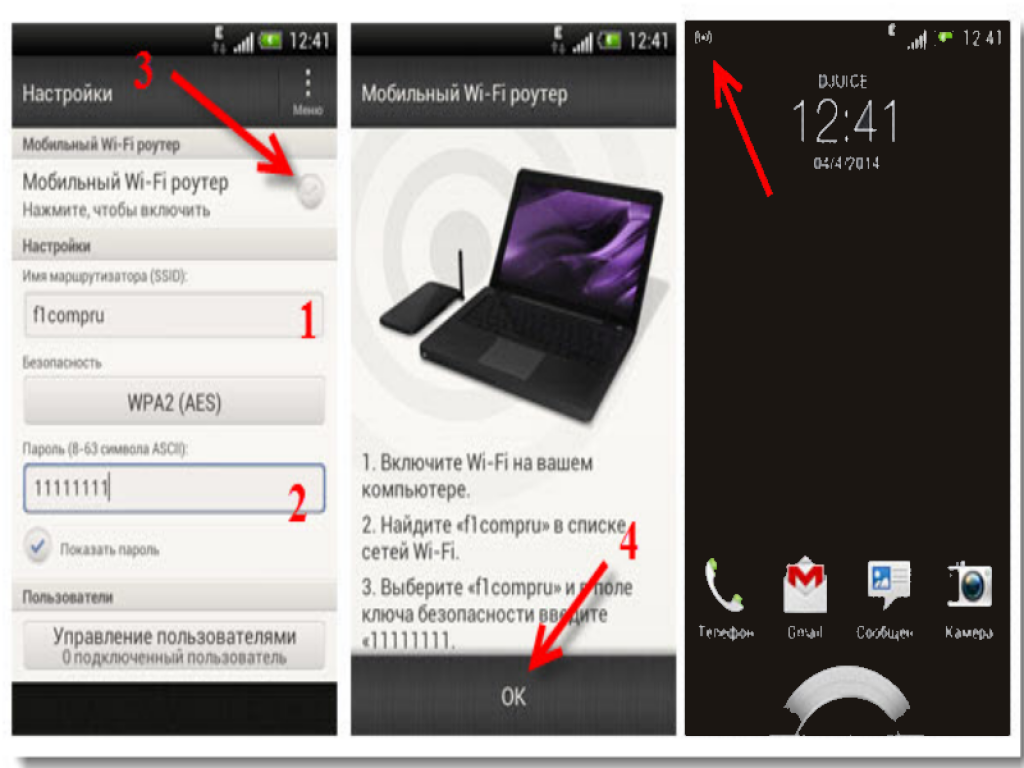
Точку доступа создали. Теперь нужно подключить к ней какое – либо устройство.
Подключение планшета
Выполняем следующие действия:
- Подключаем wi-fi.
- Заходим в список доступных сетей, созданных нами на телефоне.
- Выбираем ее.
- Нажимаем подключить.
Подключение ноутбука
- Выбираем заданную сеть.
- Вписываем наш пароль.
- Доступ к интернету разрешен.
Подключение смартфона
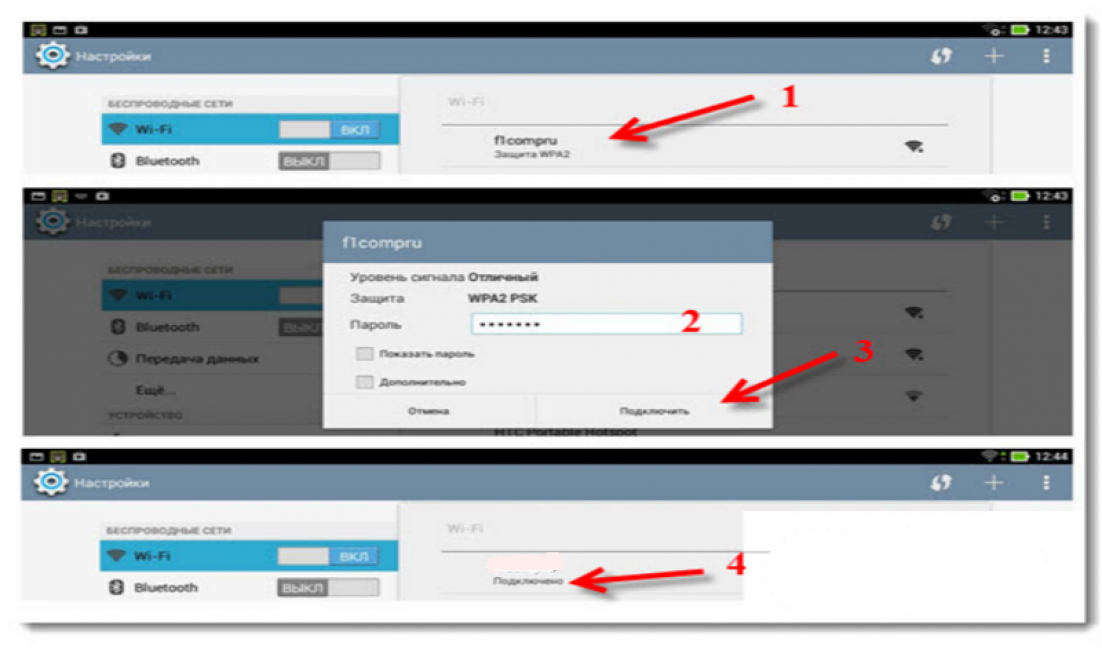
- Активируем wi-fi в планшете.
- В списке сетей находим ту, которую недавно создали на телефоне.
- Щелкаем правой кнопкой мышки по ней.
- В открывшемся окне прописывает и пароль.
- Подключить.
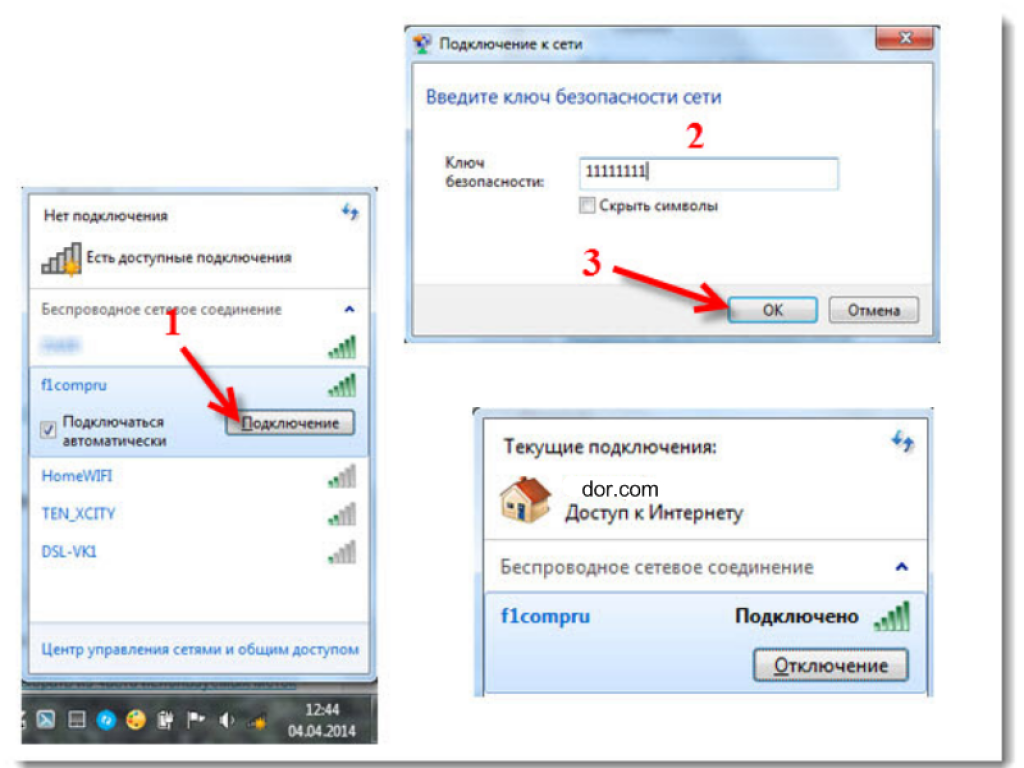
Если вам нужна информация о количестве подключенных пользователей – воспользуйтесь пунктом меню «Управление пользователями». Еще, можно подключить и роутер. Для этого нужно убрать птичку возле надписи «мобильный wi-fi роутер».
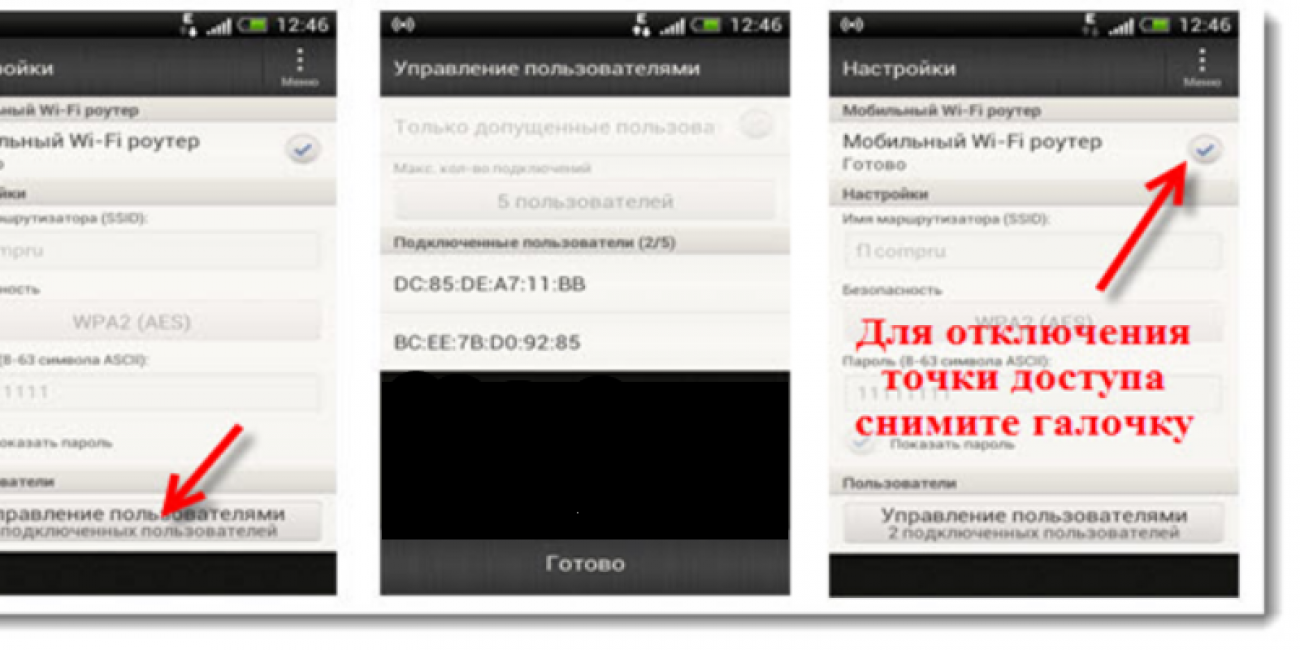
Раздать вай фай с телефона на компьютер
Теперь рассмотрим, как раздать вай фай с телефона на компьютер. А сделать это достаточно просто.
Если устанавливать себе не телефон такой вид доступа, следует понимать, что теперь будет уходить больше денег на интернет, поэтому стоит подумать о переходе на трафик с неограниченным доступом.
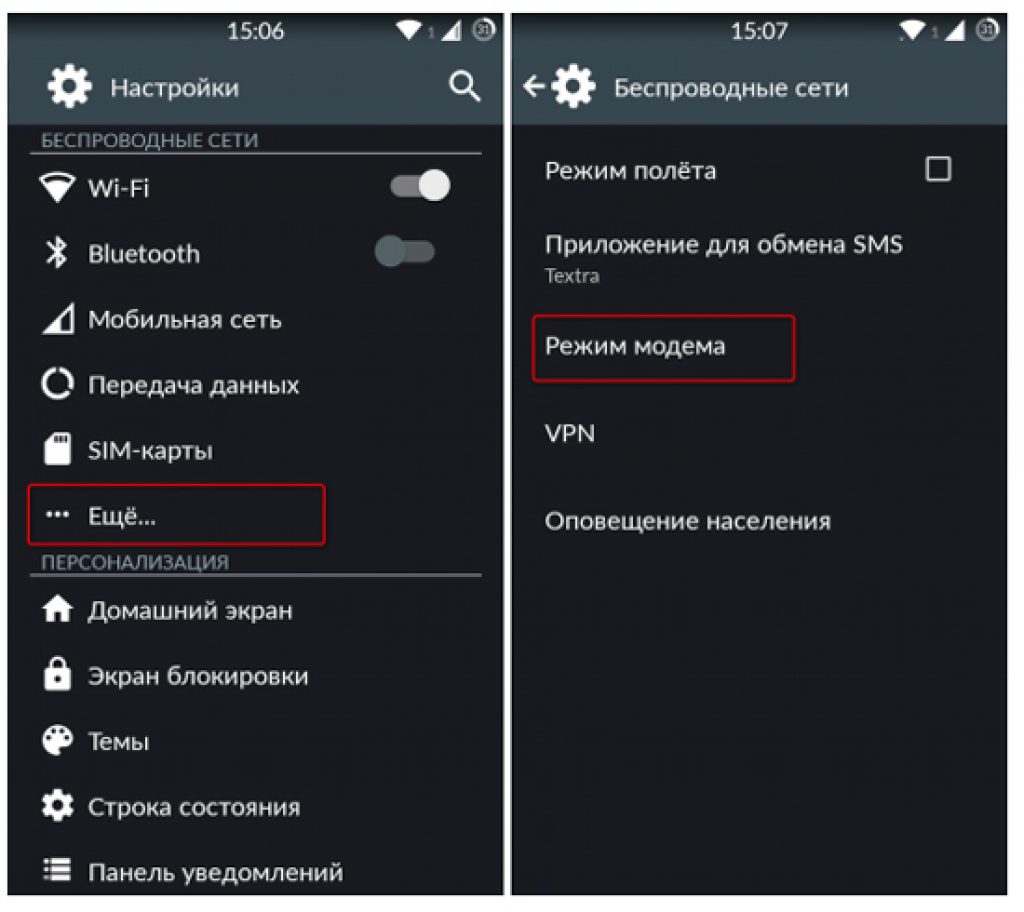
Включите телефон и настройте его опции. Для этого зайдите в пункт «Еще». Потом установите режим модема и а затем включите точку доступа. Теперь сеть будет видимой на любом интерфейсе.
Когда на компьютере будет включена функция подключения к Wi-Fi, а телефон будет выполнять только функцию модема, на мониторе высветится сеть с подписанным именем, которое ранее было задано.
Теперь компьютер будет подключаться к интернету через телефон. Взамен на экране телефона высветится, что компьютер сопрягается с сетью.
Настройка подключения при помощи дополнительных программ
В случае, когда не удается настроить подключение стандартным способом, можно попробовать прибегнуть к помощи дополнительных программ.
Таковой является Osmino. Загрузить ее следует через приложение GooglePlay.
![]()
Устанавливаем приложение. После включения задайте имя и пароль для сети. Лучше настраивать таким образом, что б всегда был пароль.
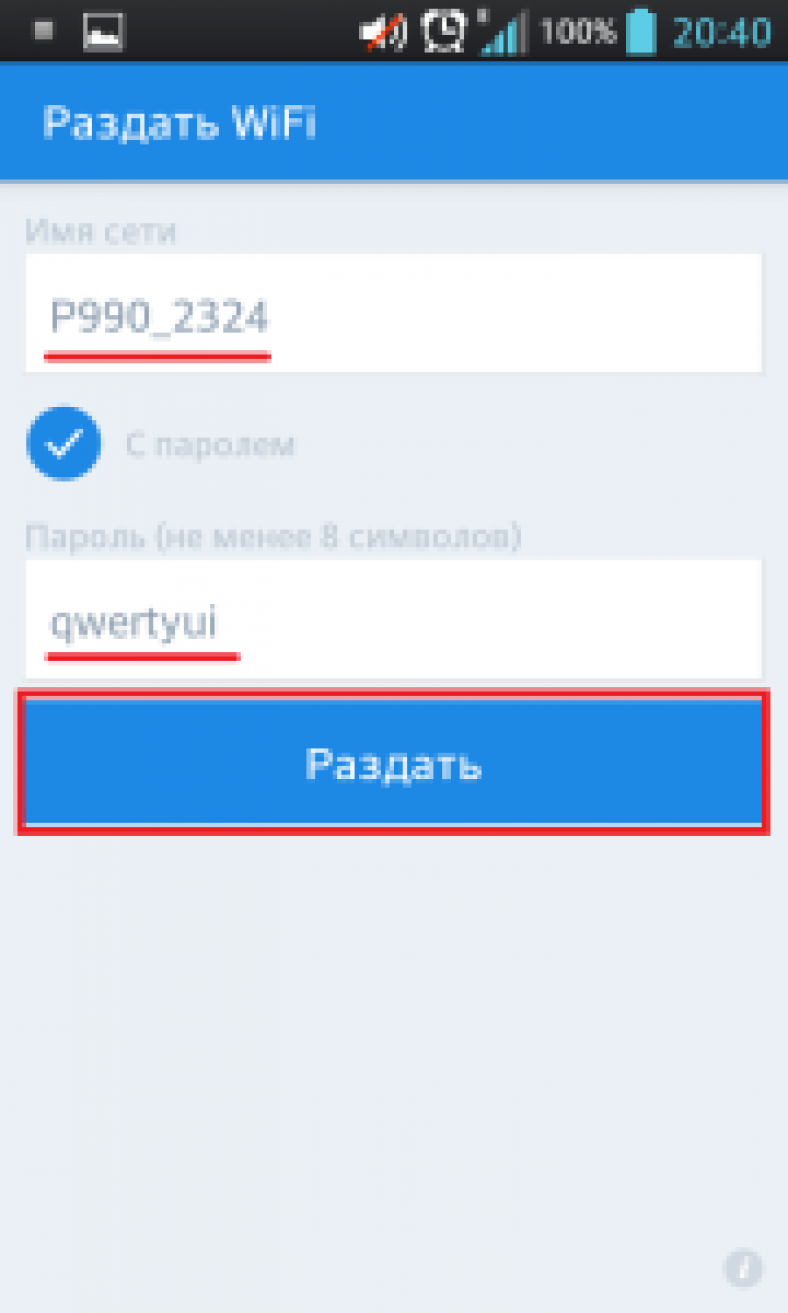
Подключаемся к точке доступа, перед этим нужно обязательно включить интернет. Для того, что б потом выключить отдачу сети, нужно просто перетащить курсор и отключить интернет.
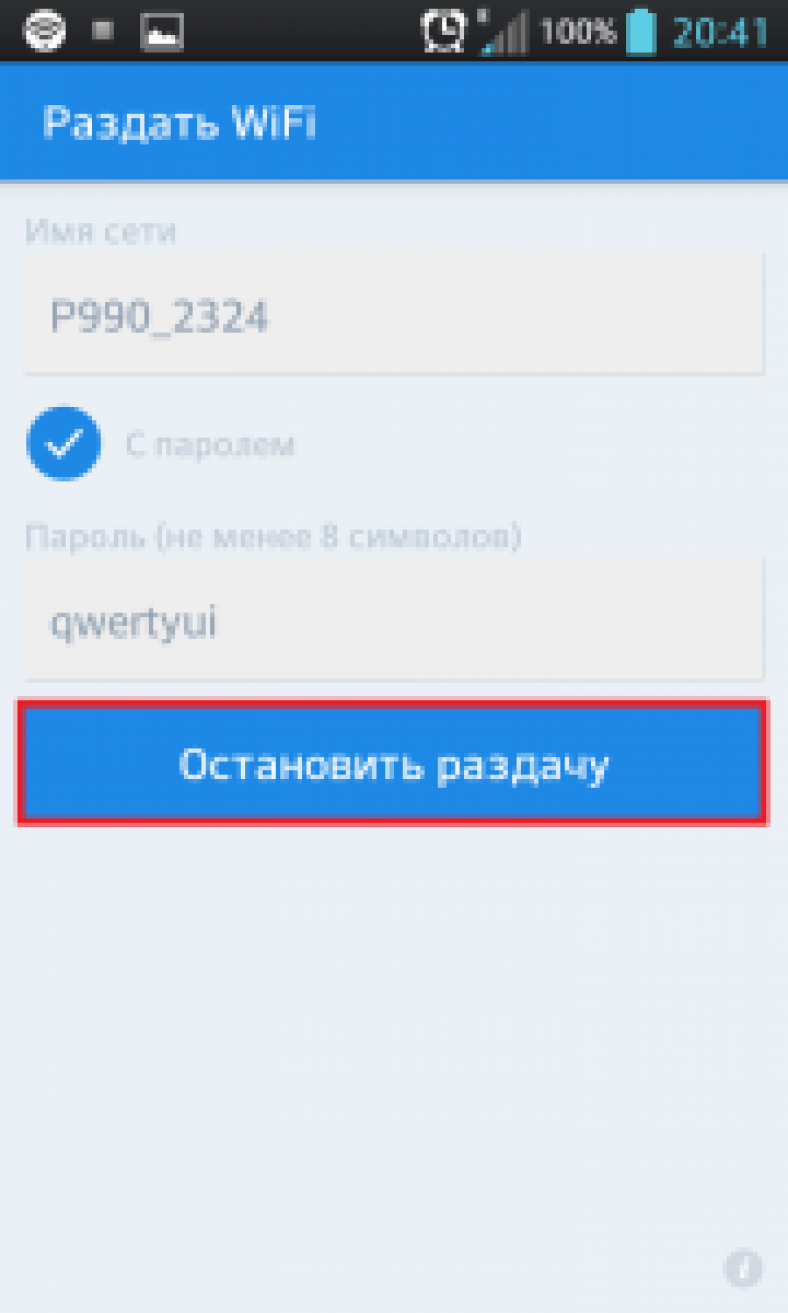
Телефон – модем продающий интернет через USB
Для того, что б работать при помощи usb как вай фай, нужно обеспечить наличие Bluetooth модуля. Чаще всего он уже есть в вашем ноутбуке.
Перед работой нужно еще раз проверить, работает ли телефон, как можем. Для этого нужно попасть на панель управления к подпункту «отображение крупных значков»
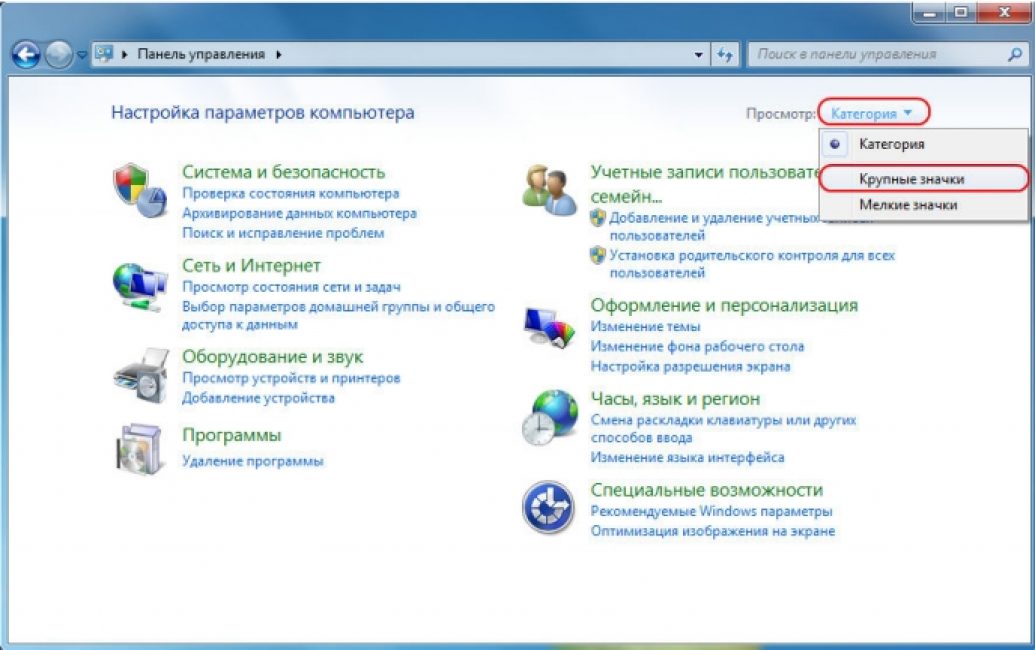
И добавить телефон в виде модема в систему. Для этого следует пройти по пути «Устройства и принтеры» / «Добавление устройства».
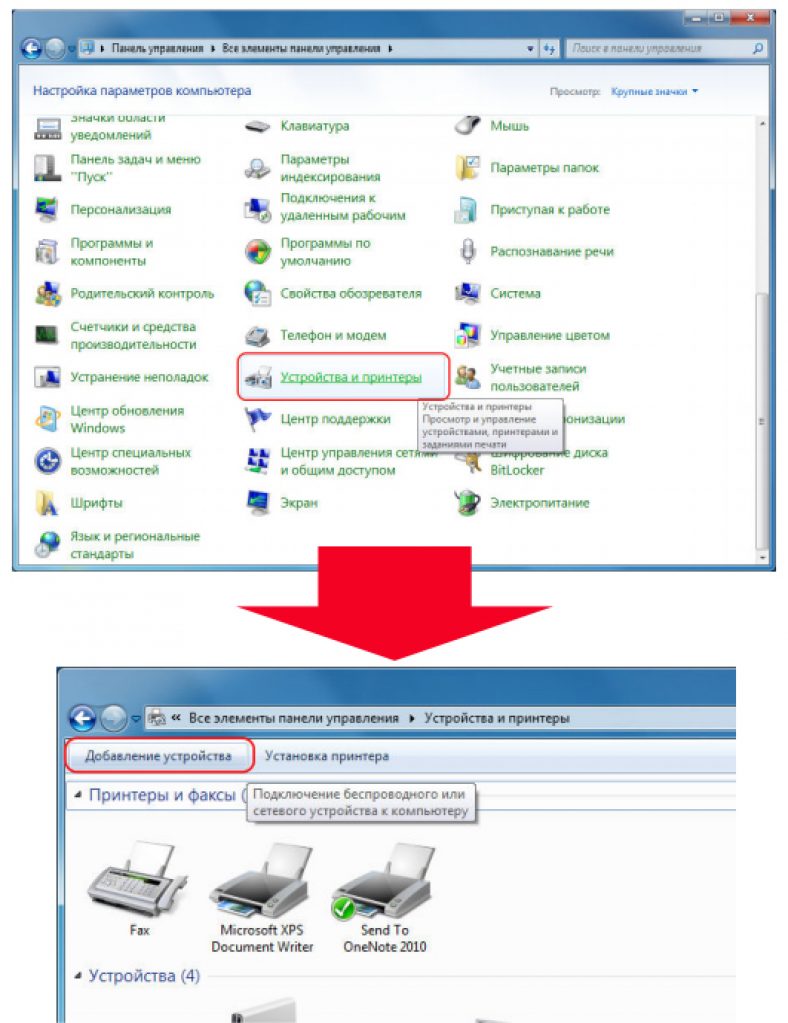
Система приступит искать устройства, доступные для включения в сеть онлайн. Когда будет найден ваш телефон – щелкните по нему и подождите, пока появится окошко с кодом из 8 цифр. Это пароль для синхронизации
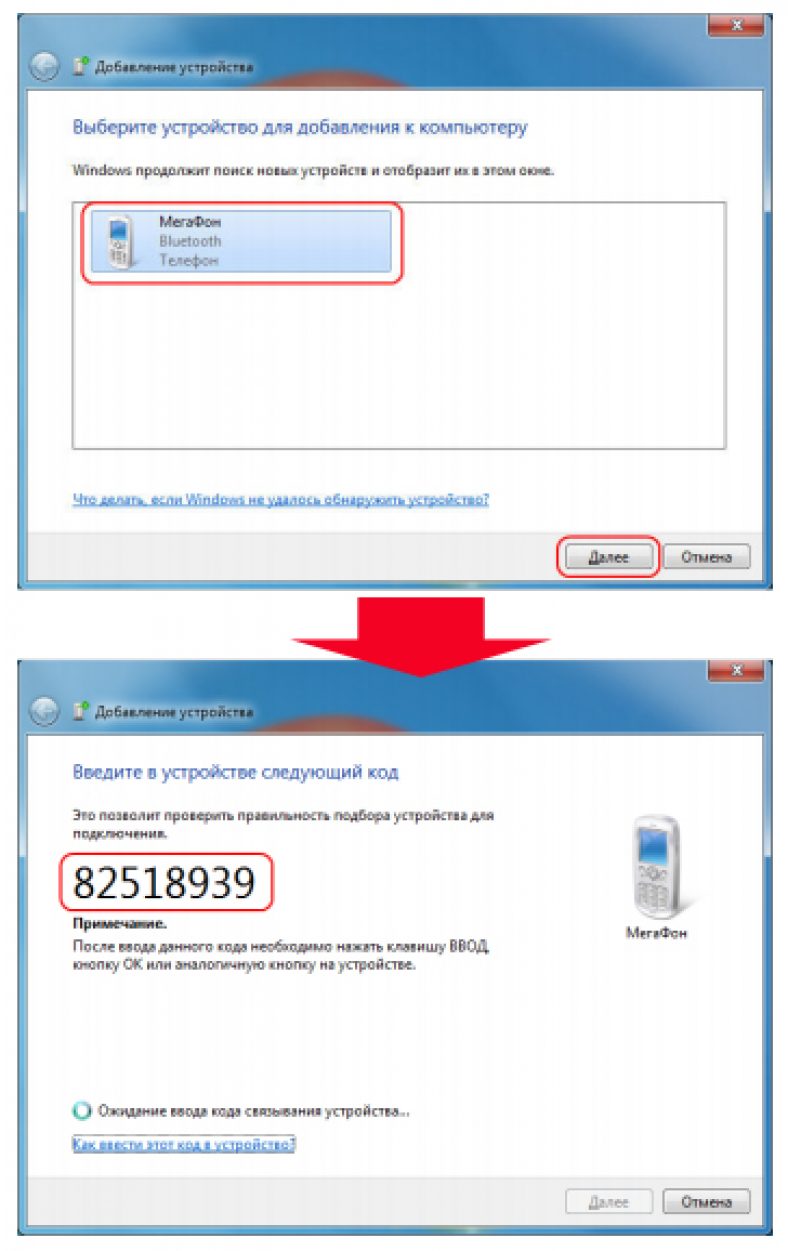
Теперь ожидаем установки драйверов. По завершению процесса, двигаемся по пути «Панели управления» / «Телефон и модем».
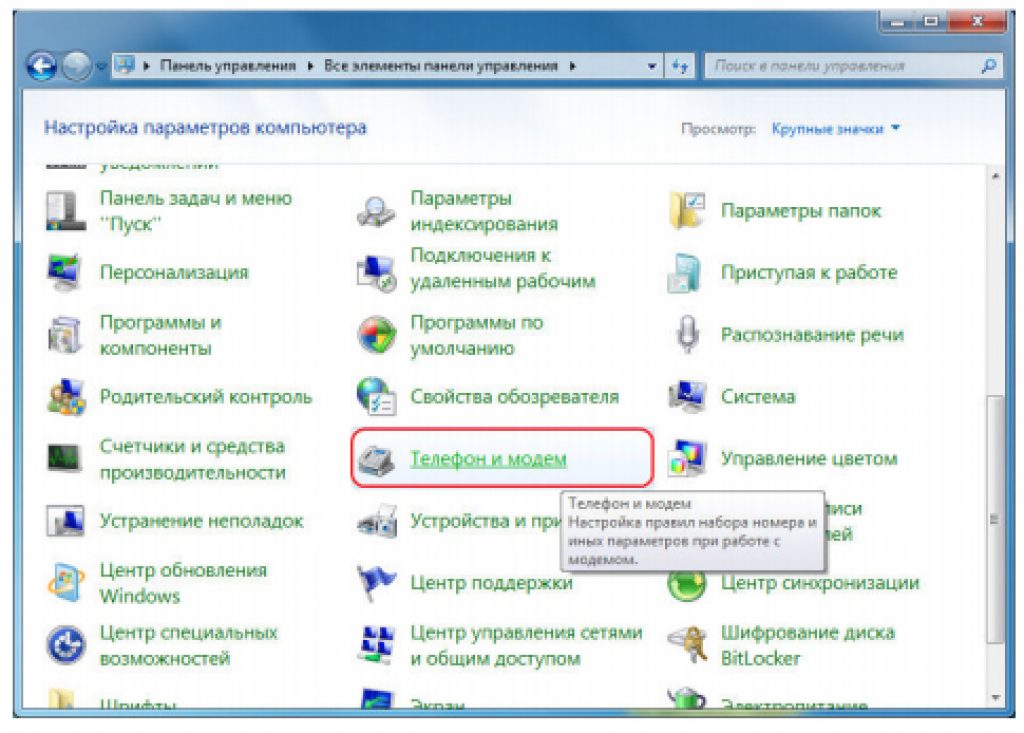
Появится окошко, в котором вводим код города, после ввода любых трех цифр попадает на закладку «Модемы». Здесь кликаем по конфигурации своего телефона и во вкладке «свойства» приходим к «дополнительным параметрам», в которой нужно вписать данные для мобильного оператора.
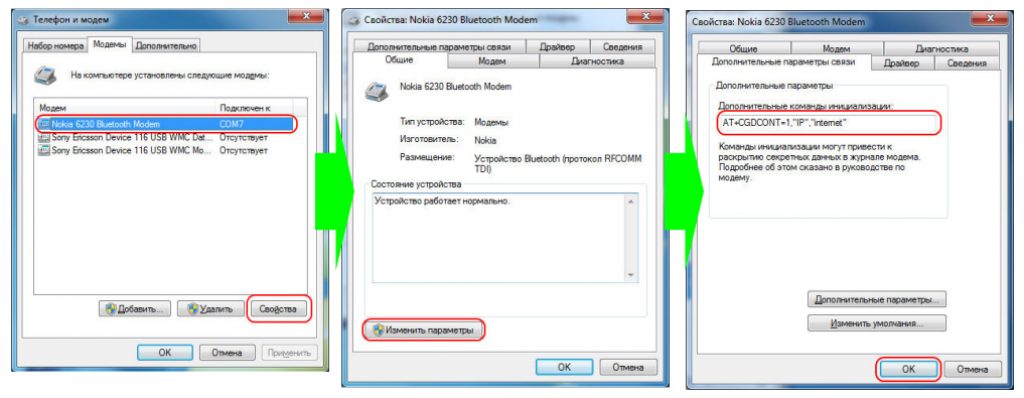
Теперь нужно создать подключение через Bluetooth, как через модем.
«Панель управления / Центр управления сетями и общим доступом»./ «Создание нового подключения или сети» / «Настройка телефонного подключения».
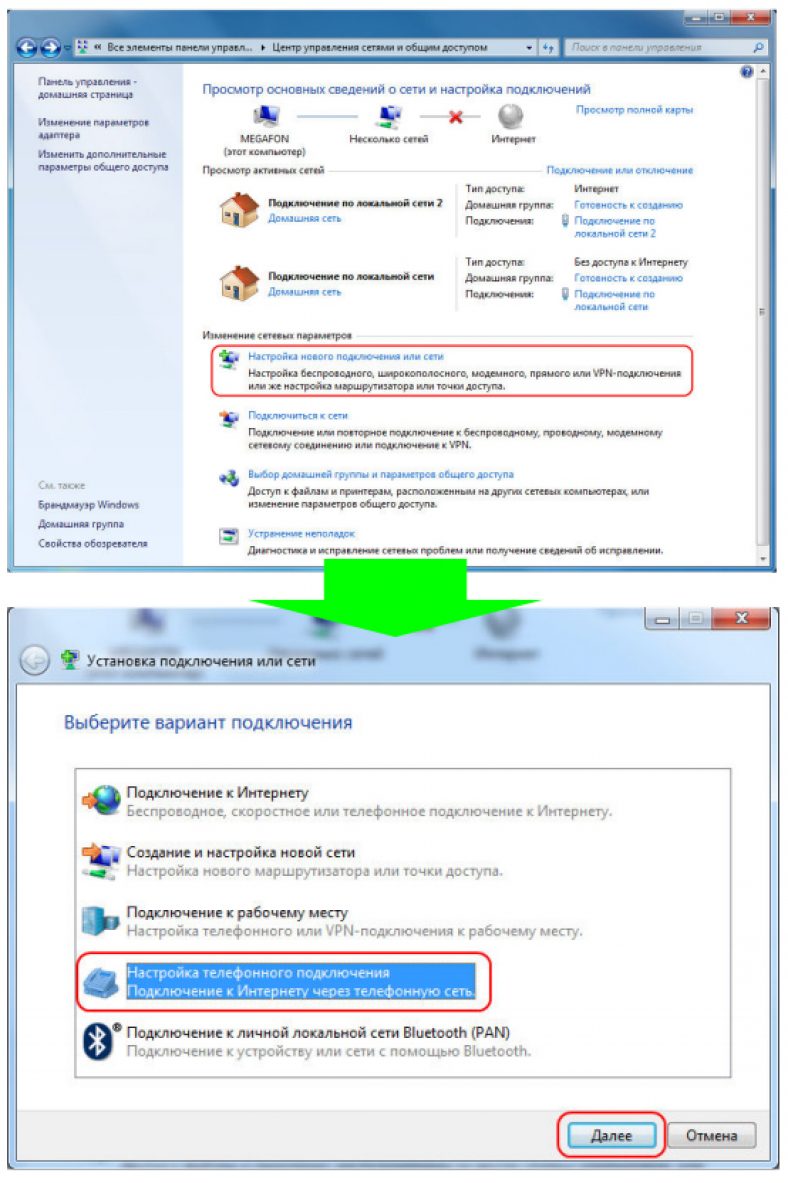
Дальше вводим стандартную для всех телефонных операторов информацию. Используемый номер - *99# Имя пользователя - не указывается; Пароль - не указывается; Наименование подключения - название, что будет у вас отображаться в списке подключений.
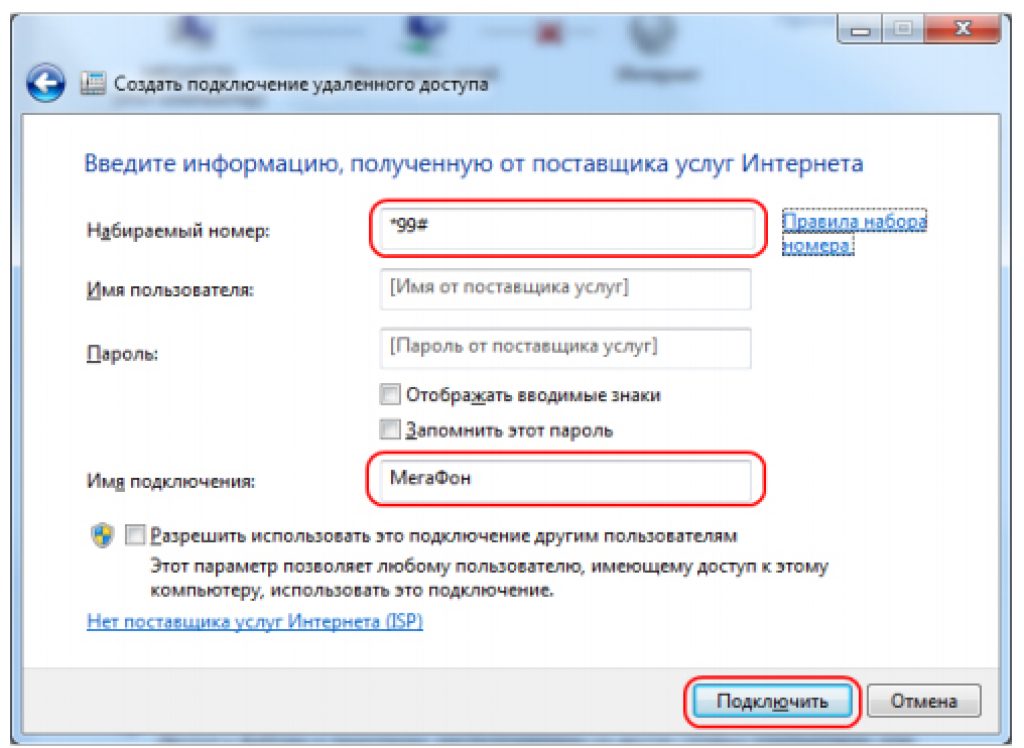
Кликаем по кнопке подключить. Все готово.
Раздать Wi-fi с ноутбука на телефон
Существует два способа раздачи вай фая: раздать вай фай с ноутбука с помощью программы Virtual Router Plus или прибегнув к созданию точки доступа на ПК. Нужно прописать адрес сети.
Настройка VirtualRouter Plus
Загрузите программу и из нее файл VirtualRouterPlus.exe.
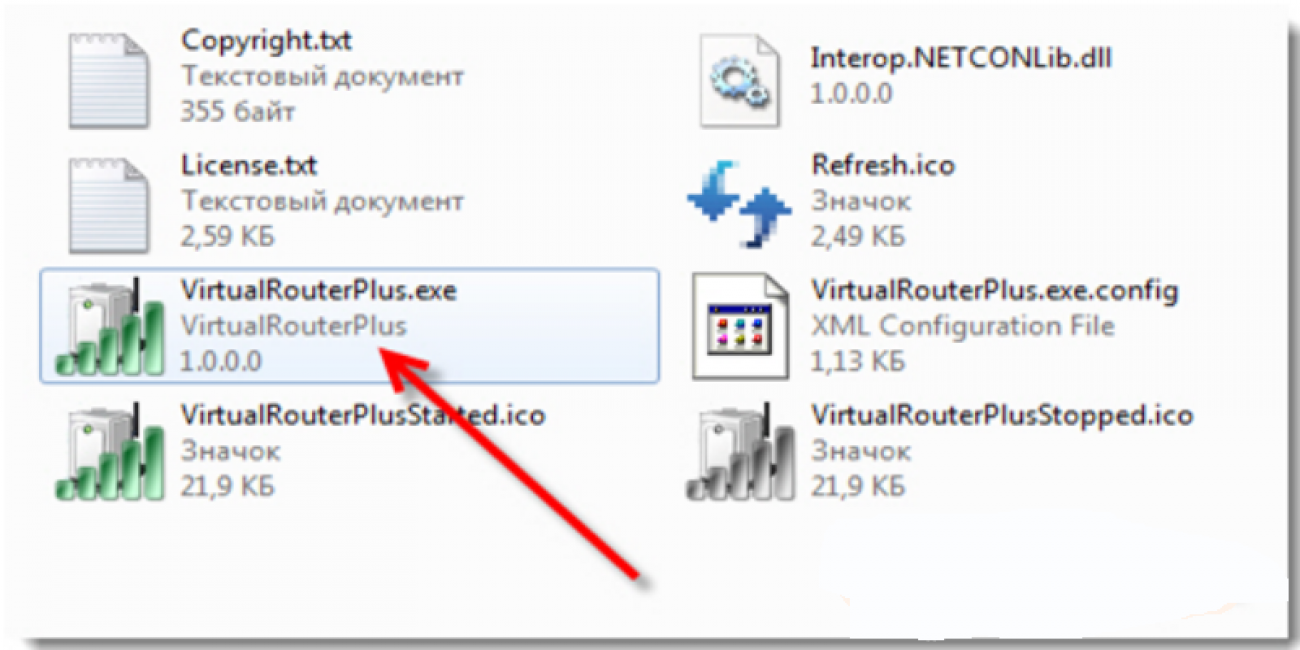
Будет открыто окно в котором, заполнению подлежат, лишь основные поля: имя и пароль. И сообщить о том соединении, что вас устраивает. А возле раздела Shared Connection нужно вписать желаемое сопряжение. От него и будет расходиться интернет. Нажать кнопку Start Virtual Router Plus.